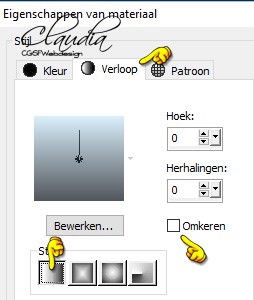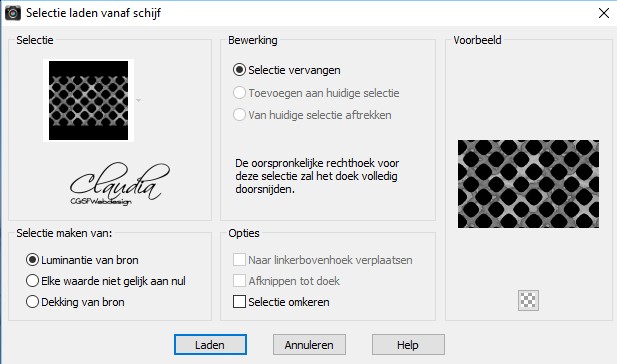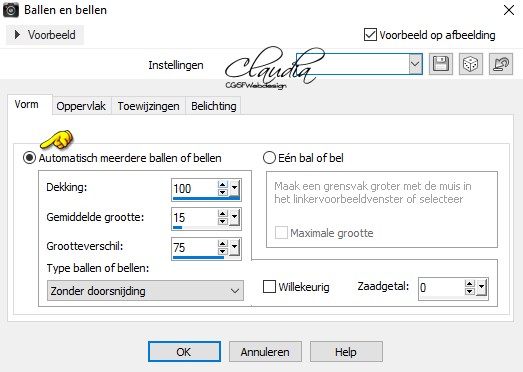Deze tutorial is auteursrechtelijk beschermd door Aliciar, alle rechten voorbehouden.
Elke verspreiding, zonder voorafgaande schriftelijke toestemming is geheel verboden.
Elke gelijkenis met een andere tutorial is puur toeval.
Ik heb de les gemaakt in PSP X6 op 08-02-2017.
Ik heb de persoonlijke toestemming van Aliciar om haar lessen te vertalen uit het Spaans.
Wil je deze vertaling linken, dan moet je Aliciar daarvoor persoonlijk toestemming om vragen !!!
Ik ben alleen maar de vertaler, de auteursrechten liggen volledig bij Aliciar.
Gracias Aliciar, Puedo traducir tus tutoriales.
Besos Claudia.
Materialen :

Steek de selecties in de juiste map van jouw PSP versie (Corel_12 / Selecties)
Zelf te zoeken : een decoratie, dat mag een tube of een tekst of een brushe zijn.
De gebruikte filters in deze les :
- Er worden geen filters gebruikt in deze les.
Klik op de onderstaande banner om naar de originele les te gaan :

Dit zijn de kleuren die in deze les worden gebruikt :
Voorgrondkleur : #51565C  Achtergrondkleur : #DAEFFB
Achtergrondkleur : #DAEFFB 
3de kleur : #FFFFFF  4de kleur : #000000
4de kleur : #000000 

OPGELET !!!
Naargelang de gebruikte kleuren, kunnen de
Mengmodus en de Laagdekking verschillen. |

1. Open een Nieuwe afbeelding van 800 x 500 px, transparant.
Vul deze met de witte kleur (= 3e kleur) : #FFFFFF.

2. Lagen - Nieuwe rasterlaag.
Ga naar het Kleurenpallet en zet de Voorgrondkleur op de 1ste kleur : #51565C
en de Achtergrondkleur op de 2de kleur : #DAEFFB.
Maak een Verloop met deze instellingen :
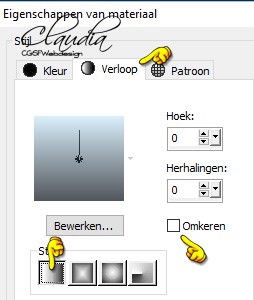

3. Activeer de Vlakvulling (= emmertje) en zet de Dekking hiervan op 30% :

Ga terug naar je werkje.
Vul de laag met het Verloop.
Lagen - Eigenschappen : zet de Mengmodus van deze laag op Verschil.

4. Lagen - Nieuwe rasterlaag.
Selecties - Alles selecteren.
Open uit de materialen de tube "Narah_0421_Escenarios-Puentes_Julio2009".
Bewerken - Kopiëren.
Ga terug naar je werkje.
Bewerken - Plakken in selectie.
Selecties - Niets selecteren.

5. Lagen - Nieuwe rasterlaag.
Ga naar het Kleurenpallet en zet de Voorgrondkleur terug op de effen kleur.
Zet nu de Voorgrondkleur op de zwarte kleur (= 4de kleur) : #000000.
Selecties - Selectie laden/opslaan - Selectie laden vanaf schijf : sel_60aliciar
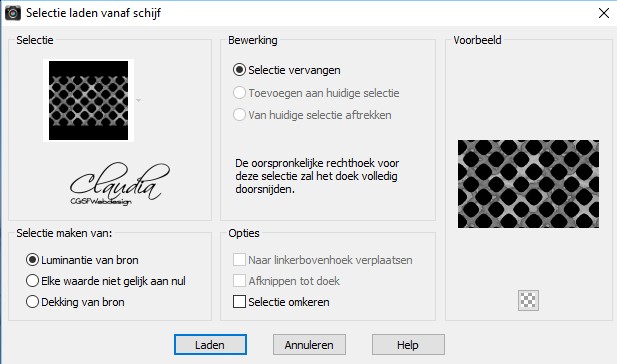
Activeer de Vlakvulling en zet de Dekking terug op 100%.
Vul de selectie met de zwarte kleur.
Selecties - Niets selecteren.

6. Effecten - 3D Effecten - Slagschaduw :
Verticaal = 12
Horizontaal = 6
Dekking = 100
Vervaging = 35
Kleur = Zwart (#000000)

7. Lagen - Eigenschappen : zet de Mengmodus van deze laag op Vermenigvuldigen.

8. Afbeelding - Randen toevoegen : 40 px, met de witte kleur, symmetrisch aangevinkt.
Activeer de Toverstaf, Doezelen en Tolerantie op 0.
Selecteer de witte rand.

9. Effecten - Artistieke effecten - Ballen en bellen : Ik heb deze instellingen genomen,
maar je mag een instelling naar keuze nemen :
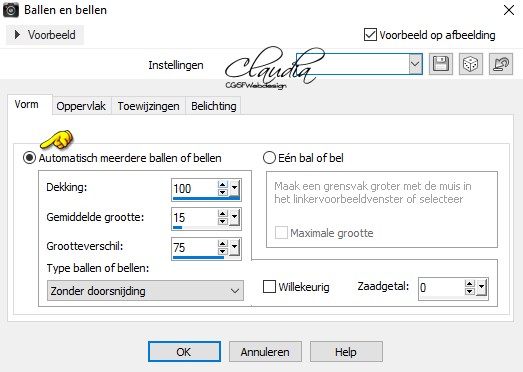
Selecties - Niets selecteren.

10. Afbeelding - Randen toevoegen : 10 px, met de zwarte kleur, symmetrisch aangevinkt.

11. Open uit de materialen de tube "Yoka-Photos-Fashion-180509".
Bewerken - Kopiëren.
Ga terug naar je werkje.
Bewerken - Plakken als nieuwe laag.
Afbeelding - Formaat wijzigen : 92%, formaat van alle lagen wijzigen niet aangevinkt.
Aanpassen - Scherpte - Verscherpen.
Plaats de tube rechts onder, tegen de zwarte rand aan (zie voorbeeld bovenaan van de les).

12. Effecten - 3D Effecten - Slagschaduw :
Verticaal = 11
Horizontaal = 19
Dekking = 65
Vervaging = 35
Kleur = Zwart (#000000)

13. Lagen - Nieuwe rasterlaag.
Plaats hierop een decoratie tube of een brushe naar keuze (links bovenaan).
Ik heb de brushe nog dezelfde slagschaduw gegeven als hierboven.

14. Lagen - Nieuwe rasterlaag en plaats hierop je watermerkje.
Lagen - Samenvoegen - Alle lagen samenvoegen.
Sla je werkje op als jpg-bestand en dan is deze mooie les van Aliciar klaar.

© Claudia - Februari 2017.



 Achtergrondkleur : #DAEFFB
Achtergrondkleur : #DAEFFB 
 4de kleur : #000000
4de kleur : #000000